这篇PS调色教程,是教大家利用PS为婚纱照调出纯白雪景效果图,教程调出来的效果很漂亮,方法也不是很难。推荐给脚本之家 的朋友,有喜欢的同学可以跟着教程一起来学习!我们先来看看最终效果图吧:

这次的photoshop调色教程是学习用ps调色制作唯美纯白雪景,主要用到了素材照片、可选颜色调整图层、云雾笔刷、高斯模糊、混合模式、雪花笔刷还有图层蒙版。最后的照片变得纯白唯美,很漂亮,白色的雪花漫天飞舞。喜欢这个照片效果的人不妨学习看看,加油。
原图

具体制作步骤如下:
步骤1
用ps打开素材照片,直接观察照片的黄色比较深,因为雪景是以白色为主的,需要先调整。

步骤2
新建可选颜色调整图层,设置如下。调出漂亮的白色调。
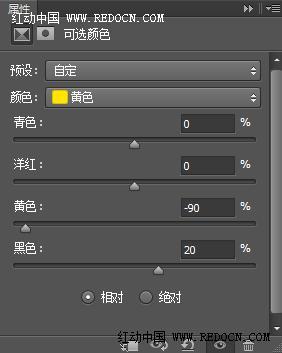
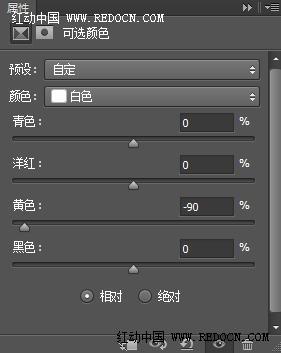
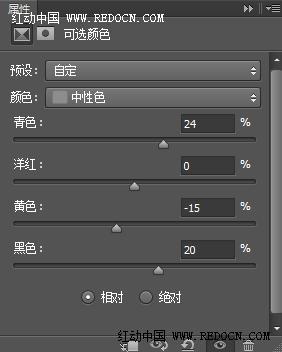

步骤3
新建一个图层,按ctrl + shift +alt +E盖印图层。
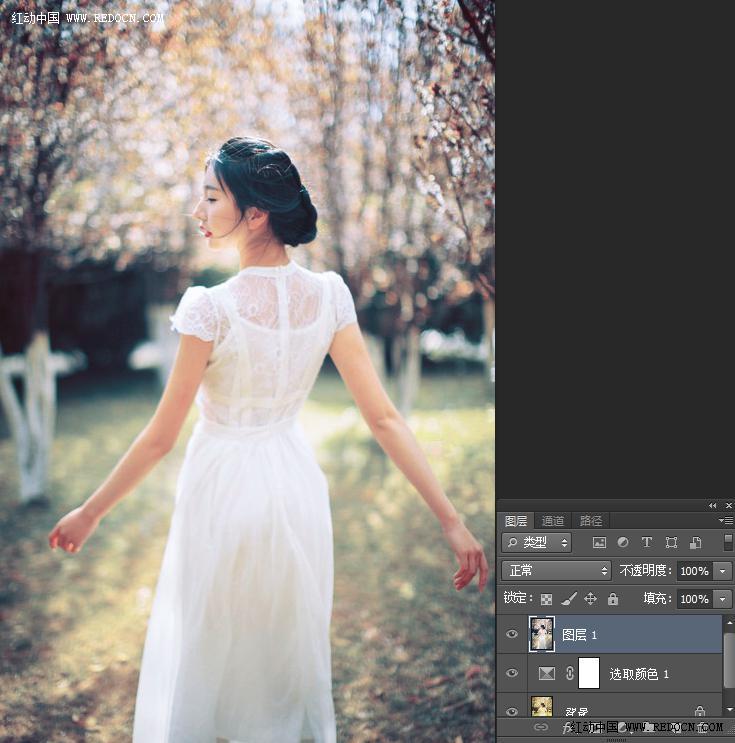
步骤4
新建一个空白图层,选择云雾笔刷。前景色设置白色。
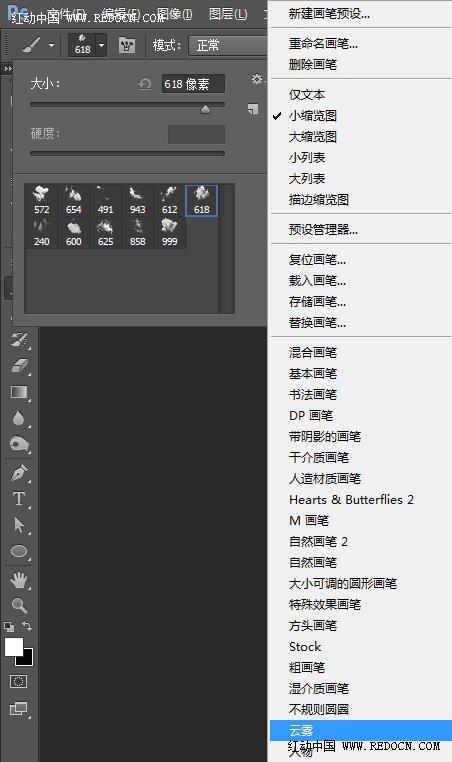
上一页12 下一页 阅读全文
发表评论 取消回复